Kopiuj formatowanie komórek z jednej komórki do drugiej w programie Excel 2010
Formatowanie komórek, podobnie jak formuły używane w tych komórkach, jest ważnym elementem prezentacji danych w arkuszu kalkulacyjnym Excel 2010. Ale jeśli do komórki zastosowano wiele zmian formatowania, ustalenie sposobu ręcznej replikacji wszystkich może być trudne. Jest to szczególnie prawdziwe w przypadku arkuszy kalkulacyjnych utworzonych przez inną osobę, ponieważ mogły one korzystać z opcji formatowania, które mają problemy ze zlokalizowaniem.
Na szczęście Excel 2010 zawiera przydatne narzędzie, które pozwala skopiować formatowanie z istniejącej komórki, a następnie wkleić to formatowanie do innej komórki. To narzędzie nazywa się Malarzem formatów, a nasz przewodnik poniżej pokaże, jak możesz go używać do kopiowania formatowania komórek z jednej komórki do drugiej.
Zastosuj formatowanie komórki jednej komórki do innej komórki w programie Excel 2010
Kroki w tym artykule będą używać narzędzia Malarz formatów w programie Excel. To narzędzie pozwala wybrać komórkę zawierającą formatowanie, które chcesz zastosować do innej komórki.
Krok 1: Otwórz arkusz kalkulacyjny w Microsoft Excel 2010.
Krok 2: Kliknij komórkę zawierającą formatowanie, które chcesz skopiować.

Krok 3: Kliknij kartę Narzędzia główne w górnej części okna.
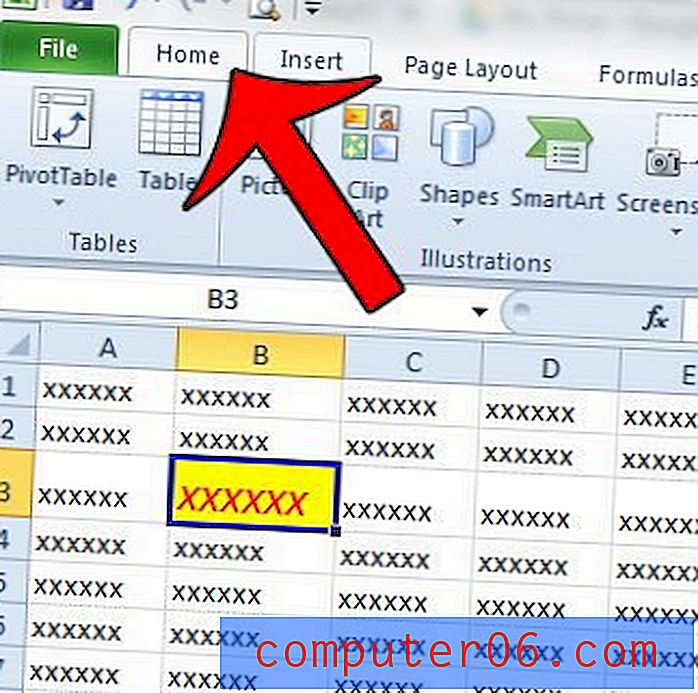
Krok 4: Kliknij przycisk Malarz formatów w sekcji Schowek po lewej stronie wstążki nawigacyjnej.
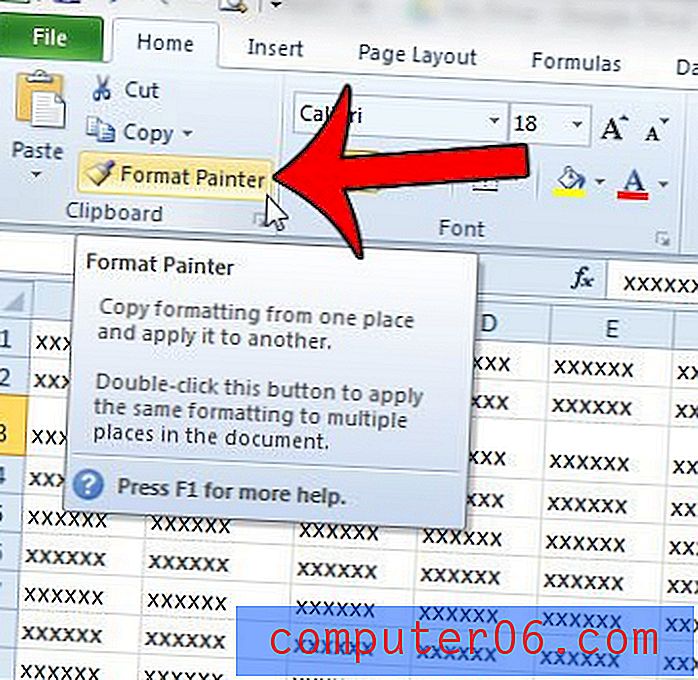
Krok 5: Kliknij komórkę, do której chcesz zastosować właśnie skopiowane formatowanie.
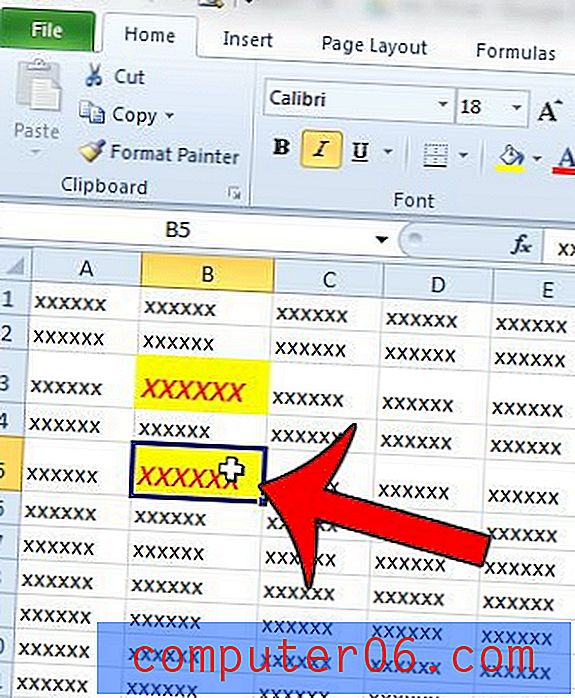
Jeśli chcesz zastosować formatowanie z jednej komórki do wielu komórek, po prostu kliknij dwukrotnie przycisk Malarz formatów w kroku 4 zamiast klikać go raz. Po zakończeniu stosowania skopiowanego formatowania do komórek kliknij ponownie przycisk Malarz formatów, aby wyjść z Malarza formatów.
Czy w arkuszu kalkulacyjnym jest dużo niechcianego formatowania i łatwiej byłoby po prostu usunąć je wszystkie? Ten przewodnik pokaże, jak usunąć formatowanie z całego arkusza w programie Excel 2010.



